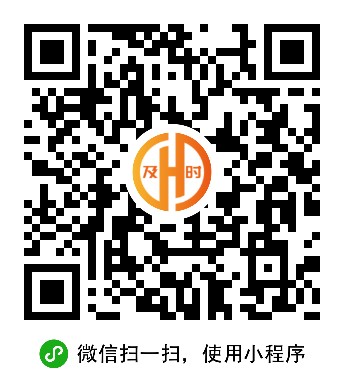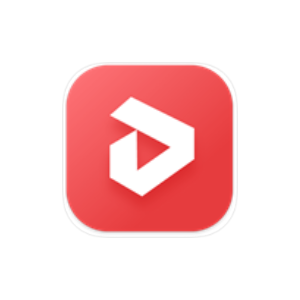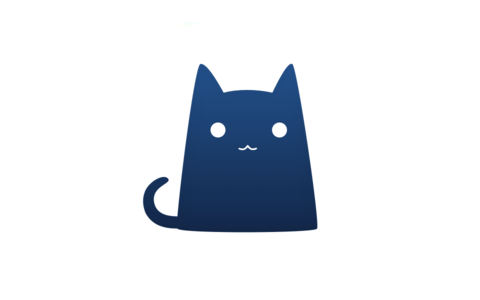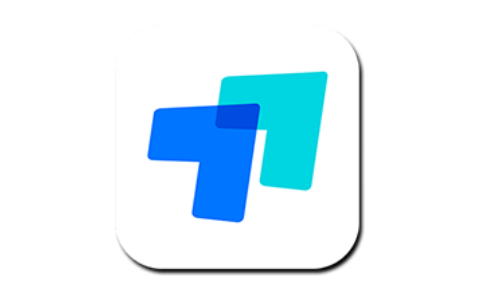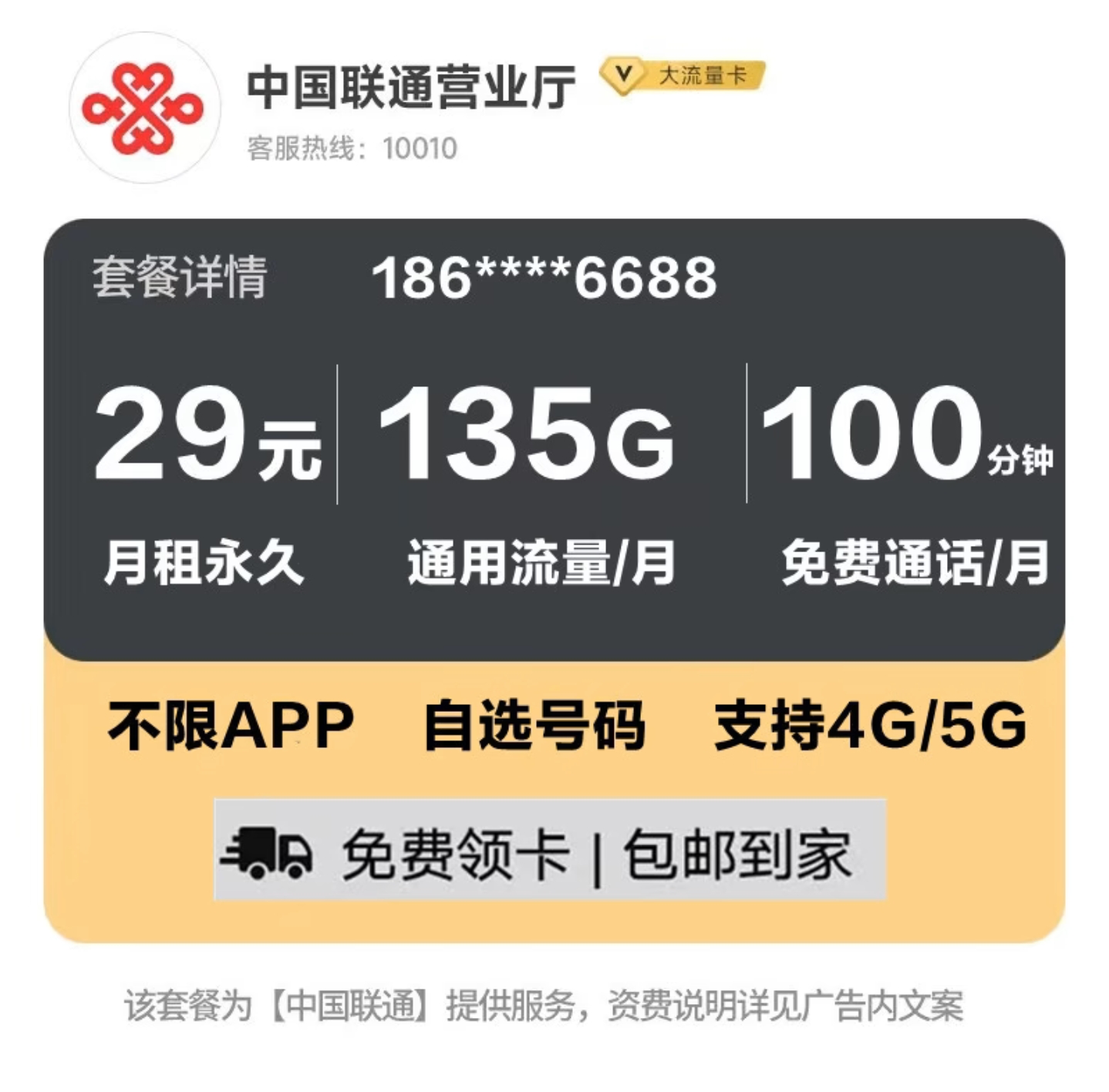文章最后更新时间:
前言
优化 WordPress 访问速度和响应性能是确保用户体验和搜索引擎优化(SEO)效果的关键。以下是详细的优化措施,可以帮助你解决 WordPress 网站访问太慢和卡顿的问题:
- 主机优化
1.1 选择优质主机
使用高性能托管服务:选择 VPS、云主机(如 DigitalOcean、Linode、AWS)、或 WordPress 专用托管(如 SiteGround、WP Engine、Kinsta)。
考虑使用 CDN:如 Cloudflare、KeyCDN,来加速全球访问。
1.2 服务器配置
优化服务器配置:调整 PHP、MySQL、和 Apache/Nginx 配置以适应 WordPress。
启用 HTTP/2:在服务器上启用 HTTP/2 来提高传输效率。
- 页面缓存
2.1 使用缓存插件
安装缓存插件:如 WP Super Cache 或 W3 Total Cache,通过生成静态 HTML 页面减少服务器负载。
启用对象缓存:使用 Redis 或 Memcached 来缓存数据库查询结果。
2.2 浏览器缓存
设置浏览器缓存:通过 .htaccess 文件或插件设置浏览器缓存规则,提高重复访问速度。
- 数据库优化
3.1 清理数据库
删除冗余数据:使用 WP-Optimize 或 Advanced Database Cleaner 清理垃圾评论、修订版、自动草稿。
优化数据库表:通过 phpMyAdmin 或插件定期优化数据库表。
3.2 使用数据库缓存
启用持久对象缓存:通过 Redis 或 Memcached 来缓存数据库查询,减少数据库压力。
- 图像优化
4.1 图像压缩
自动压缩:使用 Smush、Imagify 或 ShortPixel 压缩上传的图像。
选择合适的格式:使用 WebP 格式替代传统格式(JPEG、PNG)。
4.2 延迟加载
启用延迟加载:使用 Lazy Load by WP Rocket 或 a3 Lazy Load,仅在用户滚动到图像时加载。
- 代码优化
5.1 最小化 CSS 和 JavaScript
合并和压缩文件:使用 Autoptimize 或 Asset CleanUp 来合并和压缩 CSS 和 JavaScript 文件。
移除未使用的代码:避免加载未使用的外部资源和插件脚本。
5.2 减少 HTTP 请求
合并资源:尽可能合并 CSS 和 JavaScript 文件。
使用内联 CSS:对于关键样式,考虑内联 CSS 来加快页面首次渲染。
- 插件优化
6.1 减少插件数量
移除不必要的插件:仅保留对网站功能至关重要的插件。
选择高效插件:避免使用影响性能的插件,如那些产生大量数据库查询或外部请求的插件。
6.2 定期更新插件
保持插件更新:确保所有插件都是最新版本,以修复已知的性能问题和安全漏洞。
- 主题优化
7.1 使用轻量级主题
选择优化良好的主题:选择像 GeneratePress、Astra、Neve 这样轻量级且优化良好的主题。
减少主题功能:仅启用必要的主题功能,禁用或移除不需要的主题模块。
7.2 自定义代码
优化自定义代码:在 functions.php 中添加的自定义代码应高效,并且避免不必要的复杂操作。
- 后台性能优化
8.1 限制心跳控制
控制心跳 API:使用插件如 Heartbeat Control 限制 WordPress 心跳 API 的频率,减少后台的负载。
8.2 加速后台界面
禁用不必要的后台加载项:禁用未使用的小工具和插件在后台的加载。
提升后台性能:优化后台的加载时间,避免加载过多的自定义字段或复杂的后台操作。
- 持续监控和优化
9.1 监控工具
性能监控:使用 Google PageSpeed Insights、GTmetrix、Pingdom 定期分析和监控网站性能。
服务器监控:使用 New Relic 或类似工具监控服务器资源使用情况。
9.2 定期检查和更新
更新 WordPress 核心、插件、主题:保持所有组件更新。
检查网站日志:定期检查服务器日志和 WordPress 错误日志,查找和修复潜在问题。
实际示例
示例: 使用 WP Super Cache 设置缓存
安装 WP Super Cache:
在 WordPress 管理后台,转到 插件 > 安装插件。
搜索 WP Super Cache 并安装激活。
配置插件:
转到 设置 > WP Super Cache。
在 Easy 选项卡,启用缓存。
在 Advanced 选项卡,启用页面缓存、浏览器缓存、和压缩。
示例: 使用 Autoptimize 优化 CSS 和 JavaScript
安装 Autoptimize:
在 WordPress 管理后台,转到 插件 > 安装插件。
搜索 Autoptimize 并安装激活。
配置插件:
转到 设置 > Autoptimize。
勾选 优化 CSS 代码 和 优化 JavaScript 代码。
保存更改。
常见问题与解决方案
问题:启用缓存后,内容更新无法及时显示。
解决方案:配置缓存插件设置缓存清理策略,确保内容更新后缓存自动刷新。
问题:使用压缩或合并插件后,页面样式或功能损坏。
解决方案:逐步排查冲突,禁用某些插件功能或排除特定脚本和样式文件。
问题:数据库响应慢,影响网站加载速度。
解决方案:定期清理数据库,并使用数据库优化插件;考虑迁移到更高性能的数据库主机。
通过以上详细步骤和建议,你可以系统地优化 WordPress 网站,提高其速度和性能。这不仅改善用户体验,还能提高搜索引擎排名,吸引更多的访问者。
本文转载自WordPress访问太慢和卡怎么优化呢? - 理想技术网,原文链接:https://www.im1.cc/WordPress/165.html




![蓝奏云盘APP资源合集[2025-2-21]-](https://www.umsbox.com/wp-content/uploads/2022/07/91cecfb2ff083426.png)

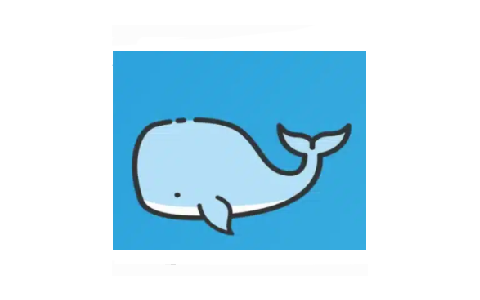





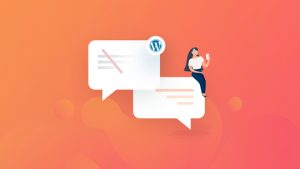

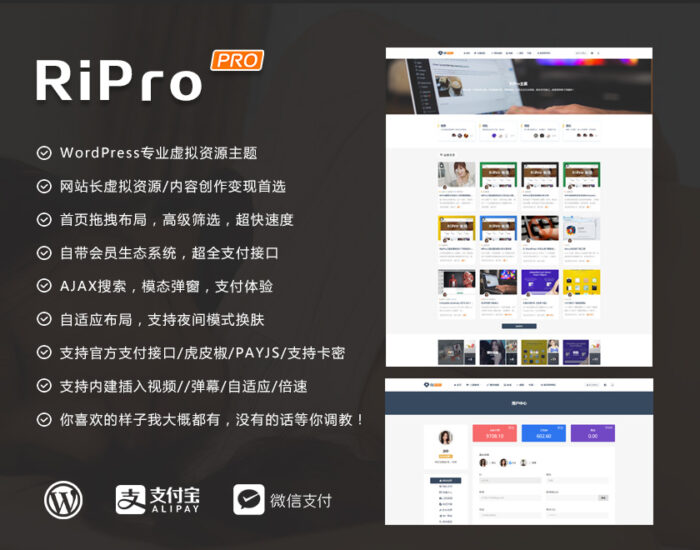
![剪辑视频教程合集[2022-9-17]-](https://www.umsbox.com/wp-content/uploads/2022/08/f0155aa2d1154930.png)